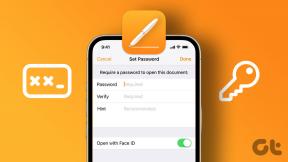6 sätt att fixa Instagram-berättelser som fortsätter att upprepas
Miscellanea / / July 01, 2023
Instagram behöver ingen introduktion. Med sina berättelser och höjdpunkter kan användare enkelt dela saker om sig själva. Men vad händer när du är mitt i din dagliga dos av Instagram, men Instagram-berättelser fortsätter att upprepas? Om detta händer dig, fortsätt läsa, eftersom vi har sex sätt att lösa det här problemet på Android och iOS.
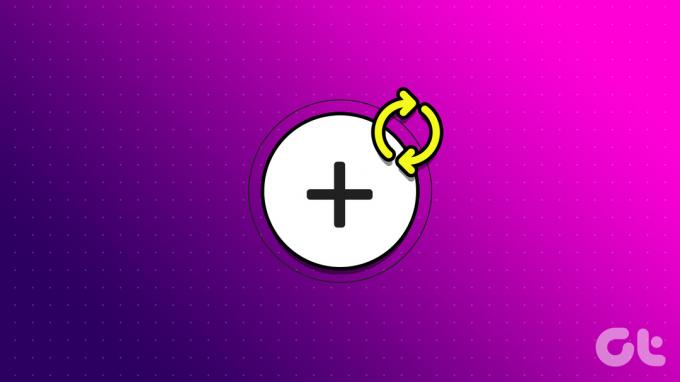
Doom-scrolling är en sak där du tanklöst rullar igenom dina Instagram-berättelser. Den här upplevelsen kan dock bli bortskämd om Instagram Stories fortsätter att upprepas i appen. För att åtgärda detta, starta om din enhet, rensa appcachen eller avinstallera Instagram-appen. Men varför upprepar Instagram Stories? Låt oss ta reda på.
Varför upprepar Instagram berättelser
Innan vi börjar med korrigeringarna, låt oss snabbt titta på några av de främsta anledningarna till att Instagram Stories upprepas.
1. Dålig Internetanslutning
En långsam eller dålig internetanslutning kan leda till fel när du laddar berättelser. När detta händer kan Instagram-berättelser fortsätta att upprepas eftersom de nya inte kommer att laddas.

2. Instagram ligger nere
Om Instagram-servern för närvarande är nere eller står inför ett avbrott kan det också göra att Stories missar eller beter sig oväntat. En av dessa är att upprepa eller spela om berättelser slumpmässigt.
3. Instagram-appen är inaktuell
När vi ser tillbaka upptäckte vi att problemet med att Instagram Stories upprepas går tillbaka till juni 2022, och därefter släpptes en uppdatering för att fixa det. Så, om du har skjutit upp uppdateringen av Instagram ett tag, kan du fortfarande se detta fel då och då.
Nu när vi har en bättre uppfattning om varför Instagram upprepar berättelser kan vi gå vidare till att felsöka det här problemet.
Hur man fixar om Instagram fortsätter att spela upp berättelser
Låt oss titta på hur man fixar det om Instagram fortsätter att spela berättelser på Android och iOS med dessa 6 enkla korrigeringar. Låt oss gå direkt in i det.
1. Kontrollera Instagram-serverstatus
Instagram måste fungera korrekt för att Instagram Stories ska fungera korrekt. Så för att kontrollera om Instagram är nere för närvarande eller inte, gå till Downdetector's Instagram-serverstatus sida och se om några avbrott har rapporterats nyligen. Om så är fallet, vänta ett tag innan du kontrollerar igen.
Men om det inte finns några problem som rapporteras för närvarande, gå vidare till nästa avsnitt för att starta felsökningsprocessen.
2. Kontrollera Internetanslutningen
Som nämnts ovan är en stark internetanslutning extremt viktig för att säkerställa att Instagram Stories fungerar korrekt. Så om du har problem med Instagram Stories, börja med kontrollera din internethastighet. Alternativt kan du också spela upp en video på din enhet för att se om det finns några problem under uppspelningen.
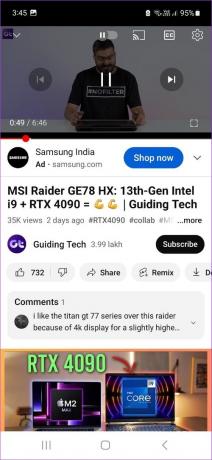
Om internethastigheterna är lägre än idealiska, överväg att byta från mobildata till Wi-Fi (eller vice versa). Dessutom kan du också slå på 5G på din mobila enhet, om tillgänglig.
Läs också:Så här fixar du att 5G inte fungerar på Android och iPhone
3. Starta om din enhet
Nu rekommenderas det alltid att starta om din enhet som det första steget i felsökning av de flesta problem. På så sätt kommer din enhets tjänster och funktioner att stängas och starta igen, vilket löser eventuella tillfälliga Instagram Story-buggar. Följ stegen nedan för att göra det.
På Android
Steg 1: Tryck länge på på/av-knappen.
Steg 2: Tryck sedan på Starta om.
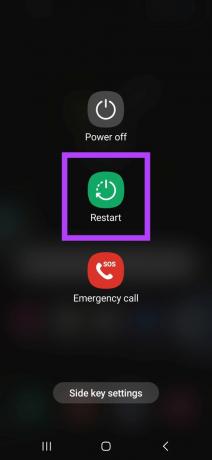
När enheten startar om anger du ditt lösenord om det behövs och öppnar Instagram igen för att kontrollera om problemet har lösts.
På iPhone
Steg 1: Beroende på enhetens modell, följ stegen nedan för att stänga av din iPhone:
- För iPhone SE 1:a generationen, 5s, 5c och 5: Tryck länge på den översta knappen.
- För iPhone SE 2:a generationen och framåt, 7 och 8: Tryck länge på sidoknappen.
- För iPhone X och högre: Tryck länge på strömbrytaren och valfri volymknapp samtidigt.
Steg 2: Håll ned och dra skjutreglaget till slutet.
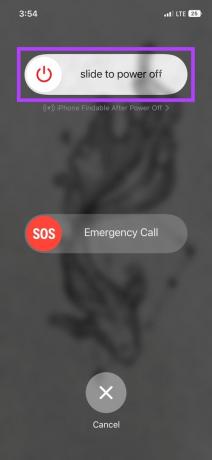
När iPhone-skärmen blir tom, tryck länge på strömknappen för att slå på iPhone. Ange ditt lösenord, om det behövs, och kontrollera Instagram-appen igen.
4. Rensa Instagram App Cache (Android)
Cache kan vara till hjälp när du laddar appar eftersom de minskar tiden genom att använda en tidigare kopia av sidan. På baksidan, men om denna data blir skadad, kan den störa appens normala funktion, vilket gör att den får fel som Instagram Stories som börjar om. I det här fallet kan du behöva rensa Instagram-appens cache.
Observera att du bara kan rensa cacheminnet på Android-enheter. Så om du använder en iPhone, hoppa till nästa avsnitt.

För mer information, kolla vår förklarande på vad händer när du rensar cacheminnet på Instagram.
5. Sök efter appuppdatering
Om du är lite efter eller har inaktiverade appuppdateringar på din Android och iOS enheter kan du manuellt kontrollera och installera relevanta appuppdateringar. När du är klar, stäng och starta om Instagram-appen och kontrollera om problemet har lösts. Beroende på din enhet, klicka på länken nedan för att söka efter appuppdateringar.
Öppna Instagram på Android
Öppna Instagram på iOS
6. Avinstallera och installera om Instagram
Om du har provat alla ovanstående felsökningskorrigeringar och problemet med att Instagram upprepar berättelser fortfarande inte har lösts, kan det hjälpa att installera om appen. Genom att göra detta kommer din enhet att radera alla tidigare appinställningar och data och få en ny kopia av appen.
När du är klar, kontrollera igen och se om Instagram Stories fungerar som förväntat. Följ stegen nedan för att göra det.
På Android
Steg 1: Långtryck på Instagram.
Steg 2: Klicka här på Avinstallera.
Steg 3: Tryck på OK.
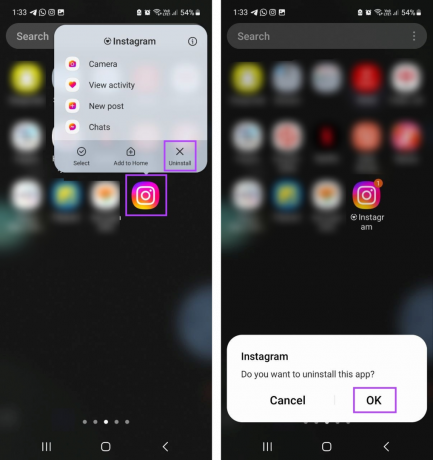
Steg 4: När appen har avinstallerats, gå till Instagram-sidan på Google Play Butik och installera om appen. Logga sedan in på ditt Instagram-konto och kontrollera igen.
Ladda ner Instagram på Android
På iPhone
Steg 1: Leta upp och tryck länge på Instagram-appen på startskärmen.
Steg 2: När alternativen visas trycker du på Ta bort app.
Steg 3: Klicka här på Ta bort för att bekräfta.
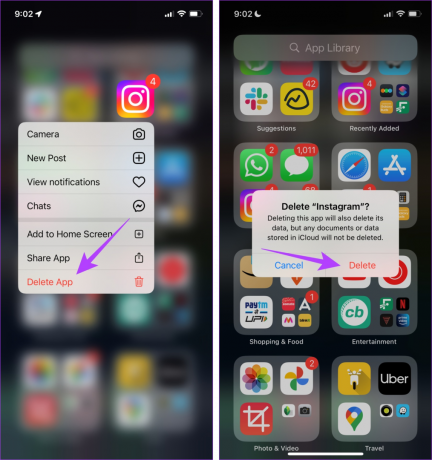
Steg 4: Gå sedan till App Store och installera om Instagram-appen. När du är klar, logga in igen och se om Stories fungerar som förväntat.
Ladda ner Instagram på iOS
Bonus: Varför Instagram visar berättelser om samma person
Instagram använder maskininlärning för att studera dina användningsvanor och mönster. Detta kan inkludera flera saker som din sökhistorik, interaktion med andra profiler, kommentarer etc. All denna data används sedan för att ta reda på vilka profiler du interagerar med eller sannolikt kommer att interagera med mest.
Detta gör att Instagram ständigt rekommenderar innehåll från dessa profiler, inklusive berättelser, vilket kan få det att se ut som att Instagram alltid visar berättelser om samma person.
Vanliga frågor för att ladda upp Instagram-berättelser på Android och iOS
Om du har problem med att ladda upp din Instagram Story, försök att inte lägga till några klistermärken, GIF: er eller musik. Dessutom, med hjälp av de ovan nämnda metoderna, kan du också kontrollera din internetanslutning igen och försöka igen. För fler felsökningskorrigeringar, kolla in vår artikel om hur du gör det fixa att Instagram Story inte laddas upp.
För att lägga till länkar till dina Instagram-berättelser, öppna först den berättelse du vill ladda upp och tryck på klistermärkeikonen. Sedan, från alternativen, tryck på Länk. Lägg nu till länken som du vill och tryck på Klar. Det här kommer att lägg till länken till din Instagram Story.
Fixa Instagram Stories Glitch
Vi hoppas att den här artikeln hjälpte till att fixa Instagram Stories-felen på dina Android- och iOS-enheter. Dessutom, om du ofta har saknat berättelser på grund av bristande meddelande, kolla vår artikel om åtgärda Instagram Story-aviseringar som inte fungerar.